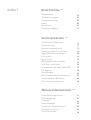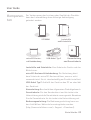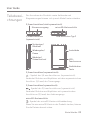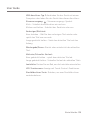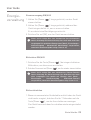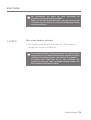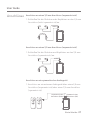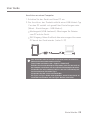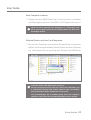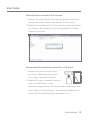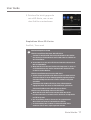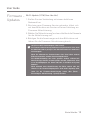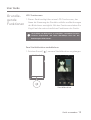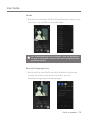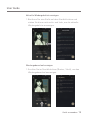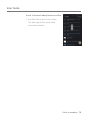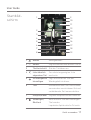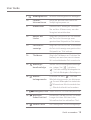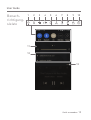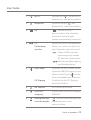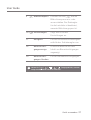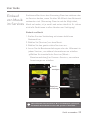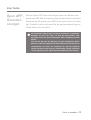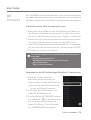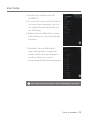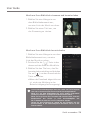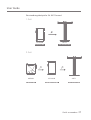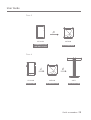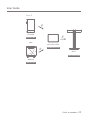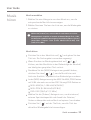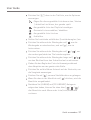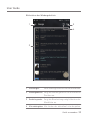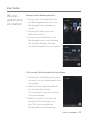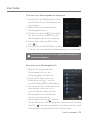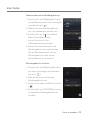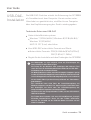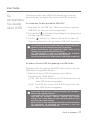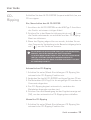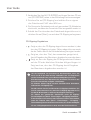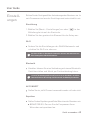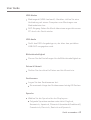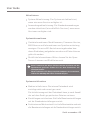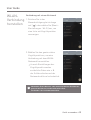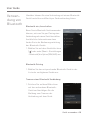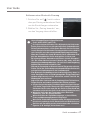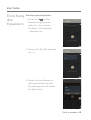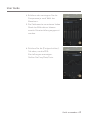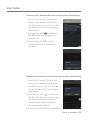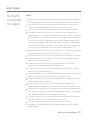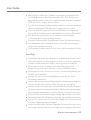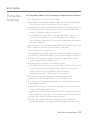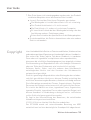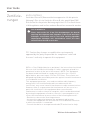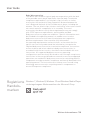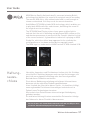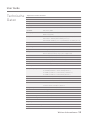INSTRUCTION BOOK
SP1000M
Benutzeranleitung

Komponenten
Teilebezeichnungen
Energieverwaltung
Laden
Anschlüsse
Firmware - Updates
02
03
05
06
07
12
Erste Schritte
_01
Grundlegende Funktionen
Startbildschirm
Benachrichtigungsleiste
Einkauf von Musik im Services
Open APP-Dienstleistungen
AK Connect
Musik hören
Wiedergabelisten verwalten
USB-DAC-Installation
So verwenden Sie Audio über USB
CD-Ripping
Einstellungen
Wi-Fi-Verbindung wird hergestellt
Verwendung von Bluetooth
Einrichtung des Equalizers
13
17
19
22
23
24
30
33
36
37
38
40
45
46
48
Gerät verwenden
_02
Sicherheitsvorkehrungen
Fehlerbehebung
Copyright
Zertifizierungen
Registrierte Handelsmarken
Haftungsausschluss
Technische Daten
51
53
54
55
56
57
58
Weitere Informationen
_03
INHALT

User Guide
Zur Verbesserung der Leistung oder Qualität des Produkts
kann der Lieferumfang ohne vorherige Ankündigung
geändert werden.
Komponen-
ten
Erste Schritte 02
Lederhülle und Schutzfolie: Zum Schutz des Geräts und des
Bildschirms.
microSD-Kartenschlitzabdeckung: Die Abdeckung dient
dem Schutz des microSD-Kartenschlitzes, wenn er nicht
verwendet wird. Sie ist standardmäßig am Produkt installiert.
USB-Kabel Typ C: Schließt das Gerät an den PC an oder lädt
das Gerät auf.
Kurzanleitung: Beschreibt den allgemeinen Produktgebrauch.
Garantiekarte: Für den Kundendienst und die technische
Unterstützung wird die Garantiekarte vorausgesetzt. Bewahren
Sie die Garantiekarte für die technische Unterstützung auf.
Bedienungsanleitung: Die Bedienungsanleitung kann von
der Astell&Kern-Webseite heruntergeladen werden.
[http://www.astellnkern.com/ > Support > Download].
Kurzanleitung
und Garantiekarte
USB-Kabel Typ CmicroSD-Karten-
schlitzabdeckung
Lederhülle
und Schutzfolie
SP1000M

Erste Schritte
03
User Guide
Das Aussehen des Produkts sowie Aufdrucke und
Eingravierungen können sich je nach Modell unterscheiden.
Teilebezei-
chnungen
Vorheriger/
Rücklauf
Nächster/
Schnellvorlauf
Wiedergabe/
Pause
3,5 mm Anschluss (nicht symmetrisch)
Stromversorgung
2,5 mm Anschluss
(symmetrisch)
LCD-
Touchscreen
Startbildschirm-
Taste
Lautstärke
microSD-Kartenschlitz
USB-Anschluss Typ C
3,5 mm Anschluss (asymmetrisch):
- Symbol des 3,5 mm Anschlusses (asymmetrisch).
Verbindet Ohrhörer und Kopfhörer mit dem asymmetrischen
Anschluss (3,5 mm) des Tonausgangs.
2,5 mm Anschluss (symmetrisch):
- Symbol des 2,5 mm Anschlusses (symmetrisch).
Verbindet Ohrhörer und Kopfhörer mit symmetrischen
Anschlüssen (2,5 mm) des Audioausgangs.
microSD-Kartenschlitz:
- Symbol der microSD-Kartenschlitzabdeckung.
Wenn Sie eine microSD-Karte in das Produkt stecken, können
Sie die Dateien darauf sehen.

User Guide
Erste Schritte
04
USB-Anschluss Typ C: Verbinden Sie das Gerät mit einem
Computer oder laden Sie das Gerät über diesen Anschluss.
Stromversorgung: - Stromversorgungs-Symbol.
Klick - Schaltet den Bildschirm ein und aus.
Klicken und halten - Schaltet das Gerät ein oder aus.
Vorheriger/Rücklauf:
Kurz drücken - Gibt Sie den vorherigen Titel wieder oder
spielt den Titel von vorne ab.
Lange gedrückt halten - Setzt den aktuellen Titel auf den
Anfang.
Wiedergabe/Pause: Startet oder unterbricht den aktuellen
Titel.
Nächster/Schneller Vorlauf:
Kurz gedrückt halten - spielt den nächsten Titel ab.
Lange gedrückt halten - Schneller Vorlauf des aktuellen Titels.
Lautstärke: Drehen Sie am Rad, um die Lautstärke einzustellen.
LCD-Touchscreen: Anzeige mit Touch-Control-Funktionen.
Startbildschirm-Taste: Drücken, um zum Startbildschirm
zurückzukehren.

Erste Schritte
05
User Guide
Dieses Gerät verfügt über eine automatische Timeout-Funktion
zwecks Schonung der Batterieleistung. Der Bildschirm wird nach
einer festgelegten Zeit gemäß des Eintrags unter [Menü -
Einstellungen - Stromversorgung - Bildschirm-Timeout]
ausgeschaltet, wenn keine Benutzereingabe erfolgt. (siehe S. 43)
Rücksetzfunktion
1. Wenn ein unerwarteter Gerätefehler auftritt oder das Gerät
nicht mehr reagiert, drücken Sie für 7 Sekunden auf die
Taste [Power ], um das Ausschalten zu erzwingen.
Das Gerät kann nach dem Ausschalten wieder eingeschaltet
werden.
Bildschirm EIN/AUS
1. Drücken Sie die Taste [Power ] bei eingeschaltetem
Bildschirm, um diesen auszuschalten.
2.
Drücken Sie erneut auf [Power ], um ihn wieder einzuschalten.
Dieses Gerät verfügt über eine automatische Ausschaltfunktion
zwecks Schonung der Batterieleistung. Das Gerät wird nach einer
festgelegten Zeit gemäß des Eintrags unter [Menü - Einstellungen -
Stromversorgung - Automatische Abschaltung] ausgeschaltet,
wenn keine Benutzereingabe erfolgt. (siehe S. 43)
Stromversorgung EIN/AUS
1. Halten Sie [Power ] lange gedrückt, um das Gerät
einzuschalten.
2. Halten Sie [Power ] lange gedrückt, während das
Gerät eingeschaltet ist, um es auszuschalten.
Es erscheint eine Bestätigungsnachricht.
3. Drücken Sie auf [OK], um das Gerät auszuschalten.
Energie-
verwaltung

User Guide
Erste Schritte
06
Schnellladung: Ungefähr 2 Stunden 50 Minuten (vollständig entladen,
ausgeschaltet, 9V 1,67A Adapter)/Normalladung: Ungefähr 5 Stunden
30 Minuten (vollständig entladen, ausgeschaltet, 5V 2A Adapter)
Sie können einen Schnelllader mit 9V 1,67A verwenden. Das
Produkt kann nicht mit einem 12V-Adapter geladen werden. Dies
kann zudem zu Fehlfunktionen führen.
Über einen Adapter aufladen
1. Der Ladevorgang wird mithilfe des 9V 1,67A Adapters
ermöglicht (separat erhältlich).
Laden
Das Zurücksetzen des Geräts hat keine Auswirkung auf
gespeicherte Daten oder Zeiteinstellungen.
Nutzen Sie die Rücksetzfunktion nicht, wenn das Gerät gerade
verwendet wird. Dies kann u. U. zu einer Beschädigung der Daten
auf dem Gerät führen.

Erste Schritte
07
User Guide
Anschlüsse
Anschluss an einen 3,5 mm Anschluss (asymmetrisch)
1. Schließen Sie die Ohrhörer oder Kopfhörer an den 3,5 mm
Anschluss (nicht symmetrisch) an.
Anschluss an einen 2,5 mm Anschluss (asymmetrisch)
1. Schließen Sie die Ohrhörer und Kopfhörer an den 2,5 mm
Anschluss (symmetrisch) an.
ODER
ODER
Anschluss an ein symmetrisches Audiogerät
1. Anschluss an ein externes Audiogerät über einen 3,5 mm
Anschluss (asymmetrisch) oder einen 2,5 mm Anschluss
(symmetrisch).
Asymmetrischer
Anschluss (Erde)
Symmetrischer
Anschluss (LR)

Erste Schritte
08
User Guide
Anschluss an einen Computer
1. Schalten Sie das Gerät und Ihren PC ein.
2. Der Anschluss des Produkt mithilfe eines USB-Kabels Typ
C an den PC verhält sich gemäß der Einstellungen unter
[Menü - Einstellungen - USB-Modus].
Mediengerät (USB-Laufwerk): Übertragen Sie Dateien
vom PC auf das Gerät.
DAC-Eingang: Geben Sie Musik über einen angeschlossenen
PC durch das Gerät wieder. (siehe S. 37)
Mac-Anwender müssen das MTP-Programm von der Astell&Kern-
Webseite herunterladen und installieren.
[http://www.astellnkern.com > Support > Download]
Beenden Sie alle nicht benötigten Programme, bevor Sie das Gerät an
den Computer anschließen, um eine optimale Verbindung herzustellen.
Verwenden Sie keine anderen Kabel als das im Lieferumfang des
Geräts enthaltene USB-Kabel Typ C.
Verwenden Sie USB 2.0 nur auf einem Mac.
Ein Typ-C-an-Typ-C-Kabel wird empfohlen, wenn Sie das Gerät an
einen MAC anschließen, der eine Typ-C-Buchse unterstützt.

Erste Schritte
09
User Guide
Dateien/Ordner auf das Gerät kopieren
1.
Um auf dem Computer gespeicherte Dateien/Order zu kopieren,
wählen Sie die entsprechenden Dateien/Ordner auf dem Computer
aus und kopieren Sie sie per Drag-and-Drop auf das USB-Gerät.
Vom Computer trennen
1. Trennen Sie das USB-Kabel Typ C vom Anschluss, nachdem
die Übertragung zwischen Produkt und PC abgeschlossen ist.
Wenn das Gerät während eines Vorgangs (z. B. Übertragen einer
Datei) vom Computer getrennt wird, können Daten auf dem Gerät
beschädigt werden.
Schließen Sie das USB-Kabel Typ C korrekt an.
Das Ausschalten des Geräts oder das Trennen des USB-Kabels Typ
C, während Sie Dateien bzw. Ordner kopieren oder verschieben,
kann erhebliche Schäden am Speicher verursachen.
Die Geschwindigkeit der Dateiübertragung kann vom Computer
und/oder von der Betriebssystemumgebung beeinflusst werden.

User Guide
Erste Schritte
10
Dateien/Ordner auf dem Gerät löschen
1. Machen Sie einen Rechtsklick auf die gewünschte Datei/
den gewünschten Ordner und wählen Sie [Löschen].
2. Wählen Sie die Option [Ja] im Fenster [Löschen der Datei/
des Ordners bestätigen], um die ausgewählten Dateien/
Ordner zu löschen.
Einschieben/Herausnehmen einer Micro-SD-Karte
1. Stecken Sie eine microSD-Karte
wie in der Abbildung dargestellt
vorsichtig in den Kartenschlitz.
2. Wählen Sie zum sicheren Entfernen
einer microSD-Karte in der
Benachrichtigungsleiste [SD-Karte sicher entfernen] oder
unter [Menü - Einstellungen - Systeminformationen] die
Option [SD-Karteneinbindung aufheben] aus.

User Guide
Empfohlene Micro-SD-Karten
SanDisk, Transcend
Erste Schritte
11
3. Drücken Sie leicht gegen die
microSD-Karte, um sie aus
dem Schlitz zu entnehmen.
Maximale Kapazität: 400GB
Hinweise zum Einstecken einer MicroSD-Karte
Stecken Sie die MicroSD-Karte nicht mit Gewalt in den Schlitz.
Dies könnte zu Fehlfunktionen am Produkt oder zu Schäden an
der Karte führen.
Vermeiden Sie es, die microSD-Karte wiederholt einzustecken
bzw. zu entnehmen.
Wenn die MicroSD-Karte nicht korrekt eingesetzt ist, kann es
zu Fehlfunktionen des Geräts kommen oder die Karte kann
im Gerät stecken bleiben.
Hinweise zum Entfernen einer microSD-Karte
Achten Sie darauf, die MicroSD-Karten sicher aus dem Gerät zu
entfernen. Wenn Sie nicht ordnungsgemäß vorgehen, können
Daten beschädigt werden und schwere Schäden am System
entstehen.
Entnehmen Sie die MicroSD-Karte nicht, während darauf
zugegriffen wird. Dies kann zu Fehlfunktionen, gelöschten
Daten und Schäden an der MicroSD-Karte führen.
Hinweise zur Verwendung einer microSD-Karte
Wenn die MicroSD-Karte nicht erkannt wird oder nicht
korrekt funktioniert, formatieren Sie die Karte vorzugsweise
im FAT32 System.
Die Verwendung anderer Karten als der empfohlenen
MicroSD-Karte kann zu Fehlfunktionen führen.
Im Lieferumfang des Produkts ist keine MicroSD-Karte
enthalten. Diese muss separat gekauft werden.

Erste Schritte
12
User Guide
Im Falle von Wi-Fi-Verbindungen, siehe Seite 45.
Die Firmware-Aktualisierung funktioniert möglicherweise nicht, wenn
der Akkuladestand zu gering ist. (der Akkuladestand muss mindestens
20% betragen).
Wenn Sie während des Herunterladens einer Datei einen anderen
Bildschirm aufrufen, wird der Download abgebrochen.
Die WLAN-Verbindung darf nicht getrennt werden, während die
Aktualisierungs-Dateien heruntergeladen werden. Andernfalls kann
es zu Beschädigungen der Daten und/oder zu Schäden am System
kommen.
Wenn während einer Aktualisierung ein Fehler auftritt oder der
Hinweis in der Benachrichtigungsleiste nicht mehr angezeigt wird,
laden Sie die Firmware-Aktualisierung erneut über [Menü -
Einstellungen - Aktualisierung - System] herunter.
Wi-Fi-Update / OTA (Over-the-Air)
1. Stellen Sie eine Verbindung mit einem drahtlosen
Netzwerk her.
2. Wird eine neue Firmware-Version gefunden, öffnet sich
auf dem Bildschirm ein Fenster mit einer Anleitung zur
Firmware-Aktualisierung.
3. Wählen Sie [Aktualisierung] und anschließend die Elemente
für die Aktualisierung aus.
4. Befolgen Sie die Anweisungen auf dem Bildschirm und
führen Sie die Firmware-Aktualisierung durch.
Firmware -
Updates

User Guide
Gerät verwenden
13
Grundle-
gende
Funktionen
LCD-Touchscreen
1. Dieses Gerät verfügt über einen LCD-Touchscreen, der
Ihnen die Steuerung des Produkts mithilfe von Berührungen
des Bildschirms ermöglicht. Mit dem Touchscreen haben Sie
Zugriff auf die unterschiedlichen Funktionen des Geräts.
Um Schäden am Bildschirm zu vermeiden, verwenden Sie keine
scharfen Gegenstände und keine übermäßige Kraft bei der
Bedienung des Bildschirms.
Zum Startbildschirm zurückkehren
Startbildschirm
1. Drücken Sie auf [ ], um zum Startbildschirm zu gelangen.

Gerät verwenden
14
User Guide
Menüs
1. Berühren und ziehen Sie den Startbildschirm nach rechts
und links, um die Menüs einzublenden.
Benachrichtigungsleiste
1. Berühren Sie eine Stelle auf dem Startbildschirm und
ziehen Sie diese nach oben und unten, um die
Benachrichtigungsleiste anzuzeigen.
Das CD-Bibliothek-Menü wird angezeigt, wenn die Musikdateien
mit dem AK CD-RIPPER extrahiert und die Titel im Ripping-Ordner
gespeichert werden.

Gerät verwenden
15
User Guide
Aktuelle Wiedergabeliste anzeigen
1. Berühren Sie eine Stelle auf dem Startbildschirm und
ziehen Sie diese nach rechts und links, um die aktuelle
Wiedergabeliste anzuzeigen.
Wiedergabeverlauf anzeigen
1. Scrollen Sie im Startbildschirm [Runter / Hoch], um den
Wiedergabeverlauf anzuzeigen.

Gerät verwenden
16
User Guide
In der Liste nach oben/unten scrollen
1. Scrollen Sie in der Liste, indem
Sie diese gedrückt nach oben
und unten ziehen.

19
17
18
Gerät verwenden
17
User Guide
Anzeigemenüs.
Zeigt Informationen zum aktuellen Titel an.
Gibt die Titeldauer an.
Zur zuletzt angezeigten Liste
wechseln.
Fügt den aktuellen Titel der
Wiedergabeliste hinzu.
Informationen zum Titel. Hier drücken,
um zwischen verstrichener Zeit und
verbleibender Zeit umzuschalten.
Zeigt den Interpreten und das Album an.
Kurz drücken: Gibt den vorherigen
Titel wieder.
Lange drücken: Spult den aktuellen Titel zurück.
Menüs
Details
Titelfortschritt
Liste kürzlich
aufgerufener Titel
Zur Wiedergabeliste
hinzufügen
Titel
Interpret/Album
Vorheriger/
Rücklauf
1
2
3
4
5
6
7
8
Startbild-
schirm
9
1
4
6
7
8
3
11
15
14
5
2
16
13
12
10

Gerät verwenden
18
User Guide
Aktuelle Wiedergabeliste anzeigen.
Zeigt die Bitrate und Daten zur
Samplingfrequenz an.
Albumcovers anzeigen. Drücken
Sie auf das Albumcover, um den
Songtext einzublenden.
Zeigt den Fortschritt an. Sie können
die Fortschrittsanzeige zum
gewünschten Zeitpunkt im Titel ziehen.
Zeigt den Fortschritt an. Sie können
die Fortschrittsanzeige zum gewünschten
Zeitpunkt im Titel ziehen.
Zeigt die Titeldauer an. Drücken Sie
hierauf, um zwischen verstrichener
Zeit und verbleibender Zeit zu wechseln.
Stellen Sie die Wiedergabereihenfolge
ein, indem Sie [ ] drücken.
:
Stellt die zufällige Wiedergabe ein.
:
Stellt die Wiedergabe in Reihenfolge ein.
Drücken Sie auf [ ], um den
Wiederholungsmodus zu aktivieren.
:
Gesamte Wiedergabeliste wiederholen.
:
Momentane Musik wiederholen.
:Wiederholfunktion beenden.
Gibt den aktuellen Titel wieder oder pausiert ihn.
Kurz drücken: Gibt den nächsten Titel wieder.
Lange drücken: Aktiviert den
Schnellvorlauf im aktuellen Titel.
Die Floating Back-Taste wird angezeigt.
Wiedergabeliste
Format-
Informationen
Albumcover
Anzahl der
Lieder
Fortschritt-
sanzeige
Titeldauer
Wiederga-
bereihenfolge
Wieder-
holungsmodus
Wiedergabe/Pause
Nächster/
Schnellvorlauf
Zurück-Taste
9
10
11
12
13
14
15
16
17
18
19

Gerät verwenden
19
User Guide
Benach-
richtigung-
sleiste
11
12
1 2 3 4 5 6 7 8 9 10
13
Seite wird geladen ...
Seite wird geladen ...
Seite wird geladen ...
Seite wird geladen ...
Seite wird geladen ...
Seite wird geladen ...
Seite wird geladen ...
Seite wird geladen ...
Seite wird geladen ...
Seite wird geladen ...
Seite wird geladen ...
Seite wird geladen ...
Seite wird geladen ...
Seite wird geladen ...
Seite wird geladen ...
Seite wird geladen ...
Seite wird geladen ...
Seite wird geladen ...
Seite wird geladen ...
Seite wird geladen ...
Seite wird geladen ...
Seite wird geladen ...
Seite wird geladen ...
Seite wird geladen ...
Seite wird geladen ...
Seite wird geladen ...
Seite wird geladen ...
Seite wird geladen ...
Seite wird geladen ...
Seite wird geladen ...
Seite wird geladen ...
Seite wird geladen ...
Seite wird geladen ...
Seite wird geladen ...
Seite wird geladen ...
Seite wird geladen ...
Seite wird geladen ...
Seite wird geladen ...
Seite wird geladen ...
-
 1
1
-
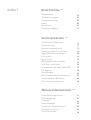 2
2
-
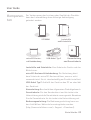 3
3
-
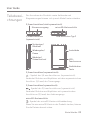 4
4
-
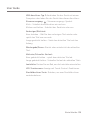 5
5
-
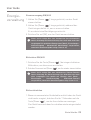 6
6
-
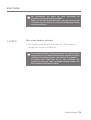 7
7
-
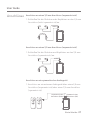 8
8
-
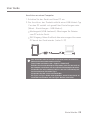 9
9
-
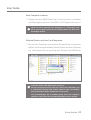 10
10
-
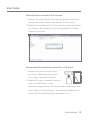 11
11
-
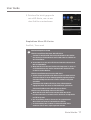 12
12
-
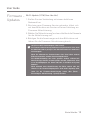 13
13
-
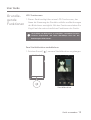 14
14
-
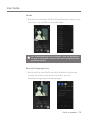 15
15
-
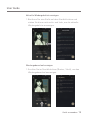 16
16
-
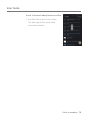 17
17
-
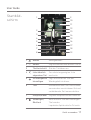 18
18
-
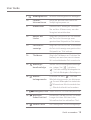 19
19
-
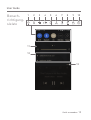 20
20
-
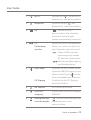 21
21
-
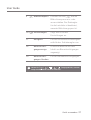 22
22
-
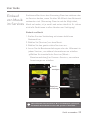 23
23
-
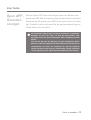 24
24
-
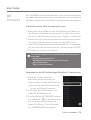 25
25
-
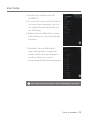 26
26
-
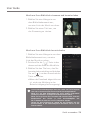 27
27
-
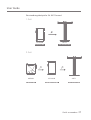 28
28
-
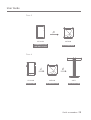 29
29
-
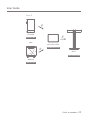 30
30
-
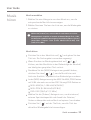 31
31
-
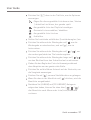 32
32
-
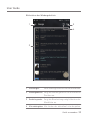 33
33
-
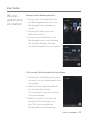 34
34
-
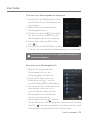 35
35
-
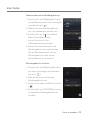 36
36
-
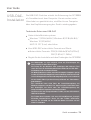 37
37
-
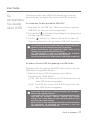 38
38
-
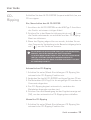 39
39
-
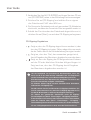 40
40
-
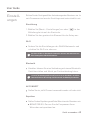 41
41
-
 42
42
-
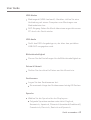 43
43
-
 44
44
-
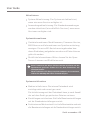 45
45
-
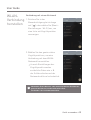 46
46
-
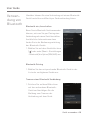 47
47
-
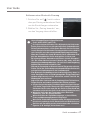 48
48
-
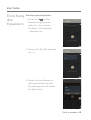 49
49
-
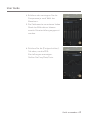 50
50
-
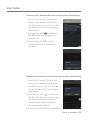 51
51
-
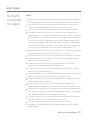 52
52
-
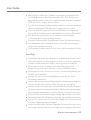 53
53
-
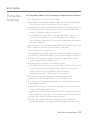 54
54
-
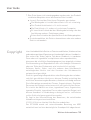 55
55
-
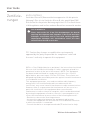 56
56
-
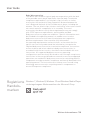 57
57
-
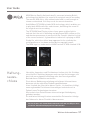 58
58
-
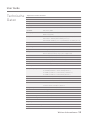 59
59
Verwandte Artikel
-
iRiver KANN CUBE Benutzerhandbuch
-
iRiver KANN Benutzerhandbuch
-
iRiver AK320 Benutzerhandbuch
-
iRiver AK T1 Benutzerhandbuch
-
iRiver AK Jr Benutzerhandbuch
-
iRiver SP2000 Benutzerhandbuch
-
iRiver AK70 MKⅡ Benutzerhandbuch
-
iRiver SE100 Benutzerhandbuch
-
iRiver SR15 Benutzerhandbuch
-
iRiver SP1000 Benutzerhandbuch